电脑不开机故障的检测方法及顺序
电脑故障排除顺序

1、先看故障现象,根据故障现象确定故障点。
2、排除故障的原则:1)先软件后硬件:先从软件排除,后从硬件排除;2)先外设后内部:先排除显示器、键盘、插线等故障,后排除机箱内硬件故障;3)先观察后动手:先对故障进行观察,判断出故障点后在动手维修,而且维修前需记录连线等情况以免旧故障未排除增加新故障。
3、故障判断方法很多,当电脑出现故障时建议寻找专业人员进行排除。
第一种,就是“看、听、摸、闻”,这是一种比较实用的方法,不过只能排查出比较典型或比较明显的故障。
“看”就是观察电脑有没有出现火花、电源线或数据线有没有松动、是否存在断线或碰线等情况,这些问题能引起很直观的小故障,如光驱无法启动、硬盘不转进入不了系统,或者是不能开机等。
“听”就是听电脑配件发出的声音,包括警报音和个别硬件发出的奇怪声音,这可以排除出内存松动和硬盘有坏道等常见的问题。
“摸”就是直接摸主板上面的元件,如电极管、电容和CPU风扇等,看看有没有松动,或者是亦常发热,遇到这样的问题通常都要拿去维修换零件。
“闻”就很简单了,就是直接闻电脑发出的气味,如果有焦味的,就证明某个元件或者配件烧坏了,拿出直接更换就可以。
第二种方法,也是很笨的一直方法,但要用到动手能力了,就是“交换拔插法”。
“交换拔插法”指的是将某个配件,更换别的机器正常运行的配件,通过对比,检测出造成故障的配件。
这样的方法,相信不少女生都用过,不过就是有它的限制所在,一是不是那么容易拿到别台机器正常运行的配件,因为不一定就有人借你;二就是别的机器正常运行的配件,可能与你的电脑不兼容,这通常出现在比较老旧的电脑上,因此发现的问题不一定就是真正的问题所在。
总而言之,上面介绍的两种方法,是我们常用而且比较简单的排查故障的方法,MM们可以借鉴一下这两个方法,自己先找一下故障的问题,比较典型或比较明显的故障都能找出来,这样就可以对症下药了。
二、开机出现怪响声是什么问题?电脑软故障,是女生常常遇到的问题,笨一点的方法就是从新按照系统就行了。
笔记本开机电路导致不能开机故障的维修检查顺序

笔记本开机电路导致不能开机故障的维修检查顺序当笔记本因为开机电路引发不能开机故障时,应当遵循一定的维修步骤和顺序,否则会走弯路。
当出现这类问题时:首先检查电池或适配器是否正常,有些笔记本是因为适配器损坏导致不能充电,使电池耗尽而不能开机。
检查cmos电池是否有电,如果cmos电池电压小当笔记本因为开机电路引发不能开机故障时,应当遵循一定的维修步骤和顺序,否则会走弯路。
当出现这类问题时:首先检查电池或适配器是否正常,有些笔记本是因为适配器损坏导致不能充电,使电池耗尽而不能开机。
2、检查cmos电池是否有电,如果cmos电池电压小于2.5v或无电,笔记本也会不开机或开机后出现其他故障。
3、检查CMOS跳线是否连接正确。
4、检查开机按键有无3.3~5v电压,如果没有就要找到和开关键相连的电压产生电路,搞清楚电压的来路,在检修其相关的电路。
5、检查开机控制芯片、南桥芯片的待机供电电压是否正常,经常会发生供电切换(稳压)场效应管开路导致无待机电压从而导致无法开机。
6、按下开机键检测开机控制芯片输出的控制信号是否由低电平变为高电平,若无变化检查开机控制电路是否不正常。
7、检查32.768KHZ实时时钟电路,就是南桥芯片旁边的实时晶振两端有没有波形或电压,这需要用到示波器,并且用万用表测晶振两端的电压在0.5~1.6V.8、检查南桥芯片中开机信号传输电路中的电阻、电容是否有开路、虚焊、漏电短路情况。
最后就是用万用表蜂鸣档跑电路来检查信号的走向和元器件的连接,虽然繁琐但必须掌握。
例如:ACER 4520笔记本,AMD的CPU,独立显卡板,故障现象为不加电。
据说客户送修的时候,开机掉电先用可调电源测一下看看电流的情况。
拨掉笔记本的电池、光驱和硬盘。
重点需要注意一定拨电硬盘,反复的开关机会导致硬盘的数据丢失,电池会引起电源保护。
接上可调电源,按下开关,待机电流0.01A。
说明待机电路正常,按开关无触发,初分析应该是主板的开机电路或3V,5V的后继有短路。
电脑开不了机是什么原因
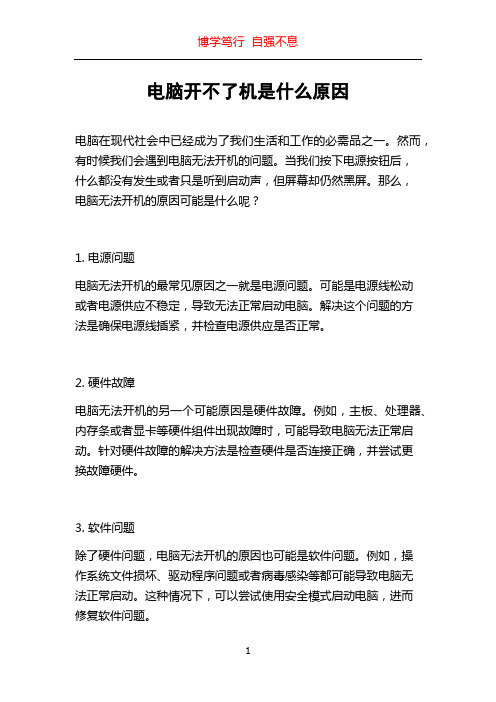
电脑开不了机是什么原因电脑在现代社会中已经成为了我们生活和工作的必需品之一。
然而,有时候我们会遇到电脑无法开机的问题。
当我们按下电源按钮后,什么都没有发生或者只是听到启动声,但屏幕却仍然黑屏。
那么,电脑无法开机的原因可能是什么呢?1. 电源问题电脑无法开机的最常见原因之一就是电源问题。
可能是电源线松动或者电源供应不稳定,导致无法正常启动电脑。
解决这个问题的方法是确保电源线插紧,并检查电源供应是否正常。
2. 硬件故障电脑无法开机的另一个可能原因是硬件故障。
例如,主板、处理器、内存条或者显卡等硬件组件出现故障时,可能导致电脑无法正常启动。
针对硬件故障的解决方法是检查硬件是否连接正确,并尝试更换故障硬件。
3. 软件问题除了硬件问题,电脑无法开机的原因也可能是软件问题。
例如,操作系统文件损坏、驱动程序问题或者病毒感染等都可能导致电脑无法正常启动。
这种情况下,可以尝试使用安全模式启动电脑,进而修复软件问题。
4. 过热问题电脑长时间使用或者散热不良时,会导致内部温度过高。
当温度超过电脑可承受范围时,电脑会自动关机或者无法正常启动。
解决过热问题的方法包括清洁机箱内部和风扇,改善散热情况。
5. 电池问题对于笔记本电脑用户,如果电脑无法开机,可能是电池电量耗尽或者电池损坏导致的。
此时可尝试使用电源适配器连接电源来启动电脑。
如果电池已经损坏,可能需要更换新的电池。
6. BIOS设置错误BIOS是电脑系统基本输入输出系统的缩写,它存储了电脑的系统配置信息。
如果BIOS设置有误,可能导致电脑无法正常启动。
解决这个问题的方法是进入BIOS设置界面,检查是否有设置错误,如引导设备顺序等。
7. 运营系统问题最后,电脑无法开机也有可能是操作系统本身的问题。
在某些情况下,操作系统文件损坏或者遭受攻击,会导致电脑无法启动。
如果怀疑是操作系统问题,可以尝试使用安全模式启动或者修复操作系统。
在面对电脑无法开机的情况时,我们可以根据可能的原因,逐一排查和解决问题。
电脑突然开不了机的原因与解决办法

电脑突然开不了机的原因与解决办法电脑突然开不了机的原因与解决办法电脑开不了机怎么办?相信很多电脑用户都遇到过这个问题。
作为电脑普遍容易出现的一个问题,导致的原因自然有很多。
下面是小编为大家整理的电脑突然开不了机的原因与解决办法,仅供参考,欢迎大家阅读。
电脑突然开不了机的原因与解决办法一、按开机键没有反应1、主板跳线安插错误出现此类问题,应该是新电脑或者给电脑清理灰尘后,动过跳线导致的,应先检查主板跳线处接口是否安插正确,如果实在拿不准就全部拔掉,用金属物短接“Power”的两根针脚,如果能够正常开机,那么首先排除的就是核心硬件的问题。
主板跳线的安装一直困扰着很多DIY用户,很多细小的跳线非常嘈杂而且一不小心就会装错,而目前市售主板产品的跳线针脚下方都标注了安装标识,对照英文相应插入即可解决问题。
2、电源开关未开/电源故障其次,如果在主板跳线安装检查无误,且机箱开关按键无故障的情况下,则应检查电源输入处的开关是否打开,如果排插、PC电源保持开启,且跳线和开关完全无误的情况下仍不能开机,那么即可初步判定是电源的损坏或故障。
在没有其它电源可替换的情况下。
此时我们应该拔掉电源所有输出插头,保持输入供电后短接绿色以及黑色线,尝试打开开关查看电源风扇是否转动且运行,如果不能,就可以判定PC电源损坏了。
3、机箱开机按键故障此类问题比较好排查,当成功短接“POWERSW”针脚并且能够正常开机;且开机跳线安插正确的情况下,仍然无法开机的,那么就请查看机箱开机按键是否有故障,比较简单的方法是将“RESETSW”跳线安插到“POWERSW”针脚中,如果能够正常开机即可判定机箱开机按键故障。
二、开机后无限重启点不亮电脑开机后无法点亮显示器,并且无限重启的情况一般出现在使用过几年的老主机中,但在新电脑首次开机时也会出现此类问题,此时要对核心硬件进行系统化的排查了,具体问题有以下三点:1、CPU过热CPU使用年限较长后,CPU上盖和散热器之间的导热硅脂已经烤干,将会严重影响散热效率,重则导致主机无限重启无法开机,此时应清理CPU散热器以及机箱内部灰尘,补加硅脂后再次尝试开机,平稳运行一段时间看看。
电脑开机无响应试试这几个解决方法

电脑开机无响应试试这几个解决方法在日常使用电脑的过程中,我们有时会遇到电脑开机无响应的问题,这给我们的使用体验带来了很大的困扰。
为了解决这个问题,本文将介绍几种常见的解决方法,希望能够帮助到您。
方法一:检查电源连接和电源开关第一步,确保电脑的电源连接稳固。
检查电源线是否插紧,确保电源插头没有松动。
第二步,检查电源开关。
有些电脑主机底部或侧面配有一个电源开关,检查该开关是否处于打开状态。
如果是桌面电脑,还需要检查电源线是否插入电源插座,并确保插座通电。
方法二:排除硬件故障第一步,检查硬件连接。
将所有外接设备,如打印机、摄像头、扩展硬盘等从电脑主机上拔下,然后重新启动电脑,观察是否正常启动。
第二步,检查内存。
在电脑无响应的情况下,有可能是内存故障导致的。
可以尝试将内存条拔下来重新插入,或者更换新的内存条。
第三步,检查硬盘。
使用磁盘工具进行硬盘检测,看是否存在硬盘问题。
如果有坏道等问题,可以尝试进行修复或更换。
方法三:启动修复第一步,尝试启动修复。
有些电脑在无法正常启动时,会自动进入启动修复模式。
可以尝试等待一段时间,看看是否出现启动修复的界面。
第二步,使用安全模式启动。
在开机过程中按下F8或者其他指定的按键(取决于电脑品牌和型号),进入安全模式。
在安全模式下,可以进行系统故障排查和修复。
方法四:重装系统如果以上方法都没有解决问题,那么可以考虑重新安装操作系统。
这个方法比较激进,需要提前备份好重要的数据。
第一步,准备系统安装盘或者U盘。
可以从官方网站下载对应版本的系统镜像,然后将其制作成安装盘或者U盘。
第二步,进入BIOS设置,将启动顺序调整为从安装盘或者U盘启动。
第三步,按照系统安装向导的提示,重新安装操作系统。
总结:电脑开机无响应是一个常见的问题,但是通过一些简单的方法,我们通常可以解决这一问题。
首先,检查电源连接和电源开关;其次,排除硬件故障,检查硬件连接、内存和硬盘;然后,尝试启动修复,使用安全模式启动;最后,如果问题依然存在,可以考虑重装系统。
五个解决电脑无法正常开机的方法

五个解决电脑无法正常开机的方法电脑无法正常开机是我们日常使用电脑时经常遇到的问题之一。
如果电脑无法正常开机,我们将无法进行工作、学习或娱乐。
在本文中,将介绍五种常见的解决电脑无法正常开机的方法,帮助大家解决这一问题。
方法一:检查电源连接电脑无法正常开机通常与电源问题有关。
首先,确保电源适配器连接到插座,并确保插头牢固连接到电源适配器和电脑的插口上。
其次,检查电源适配器是否正常工作,可以尝试将适配器连接到其他电脑上进行测试。
方法二:检查硬件连接硬件连接问题也可能导致电脑无法正常开机。
请检查各硬件部件如内存条、显卡、硬盘、显示器等是否牢固连接。
如果发现硬件松动或脱落,可以重新连接它们。
此外,建议检查硬件部件是否有损坏迹象,如损坏的显卡或显示器线缆。
方法三:清理内部尘埃长时间使用电脑后,内部尘埃可能会堆积在硬件部件上,导致电脑开机问题。
建议定期清理电脑内部尘埃,可以使用专业的除尘工具或压缩气罐进行清洁。
清除尘埃后,重新启动电脑,看是否能够正常开机。
方法四:检查启动设置有时候,电脑的启动设置可能出现问题,导致无法正常开机。
在这种情况下,我们可以尝试进入电脑的BIOS或UEFI界面,检查启动顺序和设置。
确保硬盘是首选启动设备,并禁用其他不需要的启动选项。
保存设置并重新启动电脑,看是否解决了无法正常开机的问题。
方法五:故障排除工具如果以上方法都无法解决电脑无法正常开机的问题,我们可以尝试使用故障排除工具。
Windows操作系统提供了自带的故障排除工具,可以通过控制面板或设置来找到并运行它。
故障排除工具可以自动检测和修复一些常见的电脑问题,可能能够解决电脑无法正常开机的故障。
总结:在日常使用电脑时,电脑无法正常开机是一种常见问题。
通过检查电源连接、硬件连接,清理内部尘埃,调整启动设置和使用故障排除工具等方法,可以解决这个问题。
如果以上方法无法解决,建议寻求专业人员的帮助。
希望本文提供的解决方法能够帮助读者解决电脑无法正常开机的困扰。
不开机故障

不开机故障的检测方法及顺序
1. 检查CPU 的三大工作条件
● 供电
● 时钟
● 复位
2. 取下BIOS 查22脚片选信号是否有跳变
3. 试换BIOS ,查跟BIOS 相连的线路
4. 查ISA ,PCI 上的数据线,地址线(及AD ),中断等控制线(这样可直接反映南北桥问
题)
5. 查AGP ,PCI ,CPU 座的对地阻值来判断北桥是否正常
● 供电CPU 内核电压
✧
场效应管坏,开路或短路
✧
滤波电容短路(电解电容) ✧
电压IC 无输出
✓ 无
12V 供电
✓ 电压IC
坏
✓
断线
✧ CPU 工作电压相关线路有轻微短路
✧ 场效应管坏了一个,输出电压也会变低
✧ 反馈电路无作用 ✧ 电压IC 输出电压低
● VID 0—4, (+5V 电压)
✧ 电压IC 无输出
✧ 和CPU 座相连的排阻坏
✧ 断线
● VTT 1.5V
✧ 供电场效应管坏
✧ VTT1.5V 有对地短路
✧ 场效应管供电不正常
✧ 场效应管坏
● 时钟
✧ CPU 座与时钟IC 之间开路
✧ 时钟IC 无输出
✧ 和输出连接的滤波电容坏(10皮法)
✧ 供电是否正常 3.3V 2.8V 2.5V
✧ 全部无输出或一半无输出 ✧ 晶振是否起振 22皮法是否坏
✧ 有供电,IC 坏 ✧ 无供电,查供电相关线路
✧ IC 坏 ✧ 查不正常的一半供
●
✧复位电压低:北桥坏
✧有电压无复位
北桥假焊或北桥无复位
与北桥相连的线路断开
✧有复位:与北桥间断线
✧无复位:查复位的产生电路。
电脑无法开机的常见原因分析
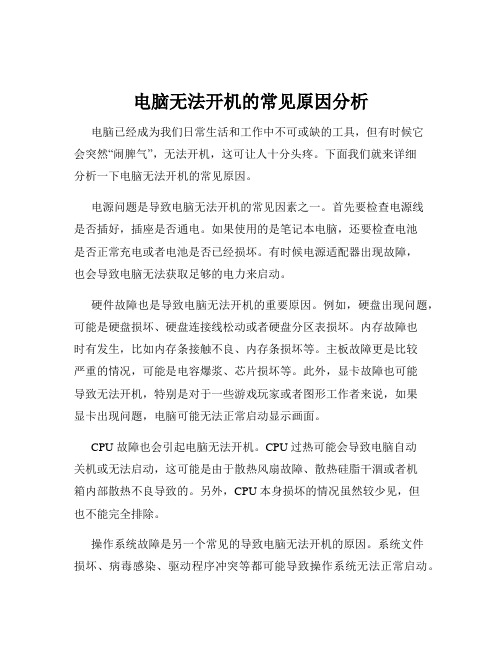
电脑无法开机的常见原因分析电脑已经成为我们日常生活和工作中不可或缺的工具,但有时候它会突然“闹脾气”,无法开机,这可让人十分头疼。
下面我们就来详细分析一下电脑无法开机的常见原因。
电源问题是导致电脑无法开机的常见因素之一。
首先要检查电源线是否插好,插座是否通电。
如果使用的是笔记本电脑,还要检查电池是否正常充电或者电池是否已经损坏。
有时候电源适配器出现故障,也会导致电脑无法获取足够的电力来启动。
硬件故障也是导致电脑无法开机的重要原因。
例如,硬盘出现问题,可能是硬盘损坏、硬盘连接线松动或者硬盘分区表损坏。
内存故障也时有发生,比如内存条接触不良、内存条损坏等。
主板故障更是比较严重的情况,可能是电容爆浆、芯片损坏等。
此外,显卡故障也可能导致无法开机,特别是对于一些游戏玩家或者图形工作者来说,如果显卡出现问题,电脑可能无法正常启动显示画面。
CPU 故障也会引起电脑无法开机。
CPU 过热可能会导致电脑自动关机或无法启动,这可能是由于散热风扇故障、散热硅脂干涸或者机箱内部散热不良导致的。
另外,CPU 本身损坏的情况虽然较少见,但也不能完全排除。
操作系统故障是另一个常见的导致电脑无法开机的原因。
系统文件损坏、病毒感染、驱动程序冲突等都可能导致操作系统无法正常启动。
有时候在安装新软件或者更新系统后,可能会出现系统无法启动的情况。
BIOS 设置错误也可能导致电脑无法开机。
比如错误地设置了启动顺序,或者对 BIOS 中的某些关键参数进行了不当修改。
外接设备问题也可能引发电脑无法开机的情况。
例如,连接了有故障的 USB 设备、打印机等,可能会导致电脑在开机自检时卡住。
对于电脑无法开机的情况,我们可以采取一些逐步排查的方法。
首先,观察电脑在按下电源键后的反应。
如果完全没有任何动静,可能是电源问题;如果有风扇转动、指示灯亮等迹象,但屏幕没有显示,可能是硬件或者操作系统的问题。
如果怀疑是硬件问题,可以尝试拔掉所有外接设备,只保留最基本的硬件(如主板、CPU、内存、电源)进行开机测试。
- 1、下载文档前请自行甄别文档内容的完整性,平台不提供额外的编辑、内容补充、找答案等附加服务。
- 2、"仅部分预览"的文档,不可在线预览部分如存在完整性等问题,可反馈申请退款(可完整预览的文档不适用该条件!)。
- 3、如文档侵犯您的权益,请联系客服反馈,我们会尽快为您处理(人工客服工作时间:9:00-18:30)。
² 电压 IC 无输出
² 和 CPU 座相连的排阻坏
² 断线
l VTT 1.5V
无电压
² 供电场效应管坏 ² VTT1.5V 有对地短路
电压高低
² 场效应管供电不正常 ² 场效应管坏
l 时钟 无时钟
时钟 IC 无输出 全部无输出 一半无输出
² CPU 座与时钟 IC 之间开路 ² 时钟 IC 无输出 ² 和输出连接的滤波电容坏(10 皮法) ² 供电是否正常 3.3V 2.8V 2.5V ² 全部无输出或一半无输出 ² 晶振是否起振 22 皮法是否坏 ² 有供电,IC 坏 ² 无供电,查供电相关线路 ² IC 坏 ² 查不正常的一半供
不开机故障的检测方法及顺序 1. 检查 CPU 的三大工作条件
l 供电 l 时钟 l 复位 2. 取下 BIOS 查 22 脚片选信号是否有跳变 3. 试换 BIOS,查跟 BIOS 相连的线路 4. 查 ISA,PCI 上的数据线,地址线(及 AD),中断等控制线(这样可直接反映南北桥问 题) 5. 查 AGP,PCI,CPU 座的对地阻值来判断
² 场效应管坏,开路或短路
无电压
² 滤波电容短路(电解电容) ² 电压 IC 无输出
ü 无 12V 供电
ü 电压 IC 坏
ü 断线
电压低
² CPU 工作电压相关线路有轻微短路 ² 场效应管坏了一个,输出电压也会变低
电压高
² 反馈电路无作用 ² 电压 IC 输出电压低
l VID 0—4, (+5V 电压)
l 复位 无复位(1.5V)
² 复位电压低:北桥坏 ² 有电压无复位
Ø 北桥假焊或北桥无复位 Ø 与北桥相连的线路断开
北桥无复位: 看 PCI、AGP、 IDE 是否正常
² 有复位:与北桥间断线 ² 无复位:查复位的产生电路
